Manuale Nero Burn/Burn Settings Plugin per MCE
|
|
|
- Rocco Vigano
- 7 anni fa
- Visualizzazioni
Transcript
1 Manuale Nero Burn/Burn Settings Plugin per MCE Nero AG
2 Informazioni sul copyright e sui marchi Il presente manuale e il relativo contenuto sono protetti da copyright e sono di proprietà della Nero AG. Tutti i diritti riservati. Questo manuale contiene materiale protetto da copyright valido a livello internazionale. Non è possibile riprodurre, trasmettere o trascrivere anche parzialmente questo Manuale senza l esplicita autorizzazione scritta di Nero AG. Tutti i nomi e i marchi di prodotti sono di proprietà delle rispettive società. Nero AG non riconosce alcun reclamo che esuli dalle clausole di garanzia. Nero AG non si assume alcuna responsabilità in merito alla correttezza del contenuto del manuale. Il contenuto del software fornito, così come del manuale, può essere modificato senza preavviso. I marchi citati vengono utilizzati unicamente a scopo informativo. Copyright 2007 Nero AG e dei suoi licenziatari. Tutti i diritti riservati Chi.
3 Sommario Sommario 1 Informazioni generali Convenzioni del manuale Informazioni sul plug-in Nero Burn/Burn Settings per MCE 4 2 Informazioni tecniche Requisiti di sistema Sistema operativo Impostazioni di visualizzazione Impostazioni audio Dispositivo ottico DirectX Dispositivi opzionali 5 3 Nero Burn Avvio di Nero Burn Accesso ai file multimediali Creazione e masterizzazione di CD audio Creazione e masterizzazione di CD o DVD video Creazione e masterizzazione di presentazioni VCD o DVD Masterizzazione di CD o DVD di dati 11 4 Nero Burn Settings Avvio di Nero Burn Settings Definizione di Nero Burn Settings 12 5 Contatti Dettagli di contatto 14 6 Indice 15 Pagina 3
4 Informazioni generali 1 Informazioni generali 1.1 Convenzioni del manuale Per utilizzare al meglio il manuale, tenere presenti le convenzioni indicate di seguito. Simbolo Significato Indica avvisi, condizioni precedenti o istruzioni che devono essere seguite rigorosamente. Indica informazioni aggiuntive o consigli. 1. Avviare OK Capitolo Il numero all'inizio di una riga indica operazioni da eseguire. Eseguire le operazioni nell'ordine specificato. Indica un risultato intermedio. Indica un risultato. Indica passaggi di testo o pulsanti visualizzati nell'interfaccia del programma Nero Home. Sono visualizzati in grassetto. Indica riferimenti ad altri capitoli. Vengono eseguiti come collegamenti e sono mostrati in rosso e sottolineati. 1.2 Informazioni sul plug-in Nero Burn/Burn Settings per MCE Il plug-in Nero Burn consente di compilare, ad esempio, dati, file musicali e file video dalla raccolta multimediale in una presentazione e di masterizzarli su CD o DVD in Windows XP Media Center Edition (MCE) tramite l'interfaccia MCE. Inoltre, con l'aiuto del plug-in Nero Burn Settings, è possibile definire le diverse impostazioni per creare i CD e convertire automaticamente diversi formati file in un formato uniforme. I plug-in Nero Burn/Burn Settings vengono installati automaticamente durante l'installazione standard di Nero 7. Tuttavia, è inoltre possibile personalizzare l'installazione ed escludere i plug-in. Se si sceglie di non installare i plug-in, è possibile installarli in un secondo momento utilizzando la funzione di configurazione del prodotto in Nero StartSmart. I plug-in si trovano in Funzioni speciali dell'installazione guidata. Pagina 4
5 Informazioni tecniche 2 Informazioni tecniche 2.1 Requisiti di sistema Sistema operativo Windows Media Center Edition 2005 Rollup 2 (e superiore) Per le versioni successive di Windows Media Center Edition 2005 è necessario un aggiornamento Web, che sarà disponibile nel sito nella data prestabilita Processore Processore Intel Pentium III da 800 MHz, processore AMD Sempron o e- quivalente, 128 MB di RAM Impostazioni di visualizzazione Scheda video con supporto di sovrapposizione, almeno 8 MB di memoria video, risoluzione minima di 800 x 600 pixel e impostazioni del colore a 16 bit. Tuttavia, si consiglia 16,8 milioni di colori a 24 o 32 bit. Si consiglia l'installazione del driver di periferica con certificazione WHQL più recente Impostazioni audio Scheda audio e altoparlanti compatibili con Microsoft Windows a 16 bit. Si consiglia l'installazione del driver di periferica con certificazione WHQL più recente Dispositivo ottico Per eseguire la masterizzazione su dischi DVD video, è necessario che al sistema in uso sia collegato un masterizzatore DVD supportato. Per eseguire la masterizzazione su die/o DVD supportato. Per un elenco delle unità supportate, visitare il sito schi VCD/SVCD, è necessario che al sistema in uso sia collegato un masterizzatore CD DirectX Microsoft DirectX 9.0b o superiore Dispositivi opzionali Sintonizzatore TV o scheda di cattura video per registrare dati analogici e digitali. Nero Home supporta le schede TV digitali (DVB-Tdard driver BDA. Nero Home non supporta la registrazione video digitale tramite FireWire DVB-S, DVB-C e ATSC) in base allo stan- (OHCI 1394). Elenco di dispositivi di cattura compatibili: Plug-in DVD-Video per le funzioni DVD-Video e la codifica in audio Dolby Digital a 2 canali (già incluso nella versione in commercio e nella versione Web di Nero 7). Elenco di telecomandi PC supportati: Pagina 5
6 Nero Burn 3 Nero Burn Con Nero Burn è possibile compilare file audio, file video, immagini e registrazioni TV dalla propria raccolta multimediale. Per accedere ai dati multimediali, è necessario prima assegnare le cartelle pertinenti in Windows Media Center alle categorie Immagini, Video e Musica. È possibile accedere a questa libreria multimediale tramite Nero Burn, creare raccolte in base alle proprie esigenze, quindi masterizzarle. In questo capitolo viene descritto come controllare il plug-in Nero Burn tramite la tastiera del PC. Se si utilizza Windows Media Center tramite telecomando, fare riferimento alle i- struzioni per l'uso del telecomando e alla istruzioni del programma. 3.1 Avvio di Nero Burn 1. Avviare Microsoft Windows XP Media Center Edition. Viene visualizzata la schermata iniziale di Media Center. 2. Fare clic sul pulsante Altri programmi. 3. Fare clic sull'icona di menu Nero Burn. Viene visualizzata la schermata iniziale di Nero Burn. La schermata iniziale di Nero Burn contiene pulsanti di opzione per i formati in base ai masterizzatori disponibili e ai dischi inseriti. I pulsanti di opzione non saranno attivi per i formati attualmente non disponibili. Di seguito sono riportati i pulsanti di opzione disponibili: CD audio Consente di avviare una procedura guidata per compilare file CD video audio o video con la conseguente masterizzazione su CD. CD dati Consente di avviare una procedura guidata per compilare diversi file multimediali (audio, video, immagini, registrazioni TV) con la DVD dati conseguente masterizzazione su CD o DVD. Consente di avviare una procedura guidata per compilare file video con la conseguente masterizzazione su DVD video DVD. Presentazione DVD Presentazione VDC Consente di avviare una procedura guidata per compilare file audio e immagini con la conseguente masterizzazione su DVD. Consente di avviare una procedura guidata per compilare file audio e immagini con la conseguente masterizzazione su VDC. Pagina 6
7 Nero Burn 3.2 Accesso ai file multimediali È possibile accedere a tutti i file multimediali assegnati alle categorie Immagini, Video, Musica in Windows Media Center. I pulsanti disponibili variano in base al tipo di supporto utilizzato. File audio Album Artisti Elenco di riproduzione Tracce Generi Consente di selezionare tracce singole o tutte le tracce dagli album. Consente di selezionare tracce singole o tutte le tracce da un artista. Consente di selezionare tutte le tracce da un e- lenco di riproduzione. Offre tutte le tracce disponibili per la selezione. Consente di selezionare interi generi. File video, immagini, registrazioni TV È possibile ordinare questi file multimediali come descritto di seguito per facilitarne la ricerca: Ordina: no- Consente di ordinare alfabeticamente in base al me/titolo nome dei file o al titolo delle registrazioni TV Ordina: Consente di ordinare in ordine crescente in base data alla data. Se si sono memorizzati video, immagini o registrazioni TV nelle sottocartelle, è necessario fare clic sulla cartella pertinente per visualizzare i singoli file. Pagina 7
8 Nero Burn 3.3 Creazione e masterizzazione di CD audio di CD Con il pulsante CD audio nella schermata principale di Nero Burn è possibile compilare una selezione di file audio e masterizzarla in un CD audio. A tale scopo, effettuare le seguenti operazioni: 1. Inserire un CD o DVD vuoto nel masterizzatore CD. 2. Avviare Nero Burn. 3. Selezionare il pulsante di opzione CD audio. 4. Fare clic su OK. Viene visualizzata la schermata RINOMINA CD. 5. Immettere il nome desiderato per il CD nell'apposito campo. 6. Fare clic su OK. Viene visualizzata la schermata MUSICA PERSONALE. Qui sono disponibili i seguenti pulsanti per la selezione di file audio: Album Artisti Elenco di riproduzione Tracce Generi 7. Per selezionare tracce dagli album, 1. Fare clic sul pulsante Album. 2. Consente di selezionare interi album. Consente di selezionare tutte le tracce da un artista. Consente di selezionare tutte le tracce da un e- lenco di riproduzione. Offre tutte le tracce disponibili per la selezione. Consente di selezionare interi generi. disponibili. Vengono visualizzate tutte le tracce contenute nell'album. 3. Fare clic sulla traccia richiesta per selezionarla per la raccolta. 8. Per selezionare tracce da un artista, da un elenco di riproduzione o dai generi, procedere come nel passaggio precedente. 9. Vengono visualizzati tutti gli album Fare doppio clic sull'album richiesto. Le tracce selezionate vengono controllate. Fare clic sul pulsante Visualizza il progetto e prosegui. Viene visualizzata la schermata VISUALIZZA IL PROGETTO E PROCEDI in cui è presente l'intera raccolta. Qui sono disponibili i seguenti pulsanti: Masterizza con Nero Annulla Cambia nome Cancella tutto Consente di masterizzare la raccolta su CD o DVD. Consente di annullare la procedura guidata e di visualizzare la schermata iniziale di Nero Burn. Consente di modificare il nome del CD o del DVD. Consente di cancellare tutte le tracce selezionate. Pagina 8
9 Nero Burn Aggiungi altro Consente di selezionare più file multimediali per la raccolta. Consente di spostare la traccia associata in avanti nella sequenza. Consente di spostare la traccia associata indietro nella sequenza. Consente di eliminare la traccia associata. 10. Fare clic sul pulsante Masterizza con Nero. È stato masterizzato un CD o un DVD audio. 3.4 Creazione e masterizzazione di CD o DVD video di CD Con il pulsante CD video o DVD video nella schermata principale di Nero Burn è possibile compilare una selezione di file video e masterizzarla come CD o DVD video. A tale scopo, effettuare le seguenti operazioni: 1. Inserire un CD o DVD vuoto nel masterizzatore CD. 2. Avviare Nero Burn. 3. Selezionare il pulsante di opzione CD video o DVD video. 4. Fare clic su OK. Viene visualizzata la schermata RINOMINA CD o RINOMINA DVD. 5. Immettere il nome desiderato per il CD o il DVD nell'apposito campo. 6. Fare clic su OK. Viene visualizzata la schermata SELEZIONA SUPPORTO. 7. Fare clic sul pulsante relativo al supporto richiesto, Video o Registrazioni TV. Nella schermata visualizzata sono elencati tutti i video e le registrazioni TV disponibili. 8. Fare clic sui file multimediali da aggiungere alla raccolta. I file selezionati vengono controllati. 9. Fare clic sul pulsante Visualizza il progetto e prosegui. Viene visualizzata la schermata VISUALIZZA IL PROGETTO E PROCEDI in cui è pre- sente l'intera raccolta. Qui sono disponibili i seguenti pulsanti: Masterizza con Nero Annulla Cambia nome Cancella tutto Consente di masterizzare la racolta su CD o DVD. Consente di annullare la procedura guidata e di visualizzare la schermata iniziale di Nero Burn. Consente di modificare il nome del CD o del DVD. Consente di cancellare tutte le tracce selezionate. Pagina 9
10 Nero Burn Aggiungi altro Consente di selezionare altri file multimediali per la raccolta. Consente di spostare la traccia associata in avanti nella sequenza. Consente di spostare la traccia associata indietro nella sequenza. Consente di eliminare la traccia associata. 10. Fare clic sul pulsante Masterizza con Nero. È stato masterizzato un CD o un DVD video. 3.5 Creazione e masterizzazione di presentazioni VCD o DVD Con il pulsante Presentazione VDC o Presentazione DVD nella schermata principale di Nero Burn è possibile compilare una selezione di file audio e di immagini e masterizzarli su CD o DVD. A tale scopo, effettuare le seguenti operazioni: 1. Inserire un CD o DVD vuoto nel masterizzatore CD. 2. Avviare Nero Burn. 3. Selezionare il pulsante di opzione Presentazione VCD o Presentazione DVD. 4. Fare clic su OK. Viene visualizzata la schermata RINOMINA CD o RINOMINA DVD. 5. Immettere il nome desiderato per il CD o il DVD nell'apposito campo. 6. Fare clic su OK. Viene visualizzata la schermata SELEZIONA SUPPORTO. 7. Fare clic sul pulsante relativo al supporto richiesto, Musica o Immagini. Nella schermata visualizzata vengono elencati tutti i file o le immagini disponibili. 8. Far e clic sui file multimediali da aggiungere alla raccolta. I file selezionati vengono controllati. 9. Fare clic sul pulsante Visualizza il progetto e prosegui. Viene visualizzata la schermata VISUALIZZA IL PROGETTO E PROCEDI in cui è presente l'intera raccolta. 10. Fare clic sul pulsante Masterizza con Nero. È stata masterizzata una presentazione VDC o DVD. Pagina 10
11 Nero Burn 3.6 Masterizzazione di CD o DVD di dati Con il pulsante CD dati o DVD dati nella schermata principale di Nero Burn è possibile compilare una selezione di file multimediali e masterizzarla in un CD o in un DVD. A tale scopo, effettuare le seguenti operazioni: 1. Inserire un CD o DVD vuoto nel masterizzatore CD. 2. Avviare Nero Burn. 3. Selezionare il pulsante di opzione richiesto. 4. Fare clic su OK. Viene visualizzata la schermata RINOMINA CD o RINOMINA DVD. 5. Immettere il nome desiderato per il CD o il DVD nell'apposito campo. 6. Fare clic su OK. Viene visualizzata la schermata SELEZIONA SUPPORTO. 7. Per aggiungere file audio, fare clic sul pulsante Musica. Viene visualizzata la schermata MUSICA PERSONALE. 8. Selezionare i file audio richiesti (vedere il capitolo Creazione e masterizzazione di CD audio). 9. Fare clic sul pulsante Visualizza il progetto e prosegui. 10. Fare clic sul pulsante Aggiungi altro. Viene visualizzata la schermata SELEZIONA SUPPORTO. 11. Per aggiungere file video, fare clic sul pulsante Video. Viene visualizzata la schermata VIDEO PERSONALI. 12. Selezionare i file video richiesti (vedere il capitolo Creazione e ma sterizzazione di CD o DVD video). 13. Procedere ai passaggi 8-11 per aggiungere registrazioni TV e/o immagini alla raccolta. 14. Fare clic sul pulsante Visualizza il progetto e prosegui. Viene visualizzata la schermata VISUALIZZA IL PROGETTO E PROCEDI in cui è presente l'intera raccolta. 15. Fare clic sul pulsante Masterizza con Nero. È stato masterizzato un CD o un DVD con i file multimediali. Pagina 11
12 Nero Burn Settings 4 Nero Burn Settings Nero Burn Settings consente di eseguire diverse impostazioni di base, del formato e della qualità per Nero Burn. 4.1 Avvio di Nero Burn Settings 1. Avviare Microsoft Windows XP Media Center Edition. Viene visualizzata la schermata inziale di Media Center. 2. Fare clic sul pulsante Altri programmi. 3. Fare clic sull'icona di menu di Nero Burn Settings. Viene visualizzata la schermata iniziale di Nero Burn Settings. Sono disponibili i seguenti pulsanti per definire le impostazioni di masterizzazione: Masterizzazione di video Masterizzazione di presentazioni Stile menu File audio Fornisce le seguenti opzioni di immissione per definire le impostazioni di masterizzazione per video e presentazioni. Formato PAL, NTSC Qualità compressione Automatica, Bassa DVD formato audio video MPEG, LPCM, AC-3 Quando si masterizza un video Formato CD scelto SVCD, VCD Consente di selezionare lo stile del menu per video e presentazioni. Consente di selezionare il formato in cui convertire automaticamente i file audio durante la creazione di CD/DVD di dati. Sono disponibili i formati MP3, Nero Digital Audio e WMA. Se si seleziona Nessuno i file rimangono nel formato originale. Unità preferita Salva modifiche Annulla Consente di selezionare l'unità da utilizzare per la masterizzazione. Consente di salvare tutte le modifiche. Consente di ignorare le modifiche e di visualizzare la schermata Altri programmi. 4.2 Definizione di Nero Burn Settings Procedere come segue per modificare le impostazioni di masterizzazione: 1. Avviare Nero Burn Settings. 2. Fare clic sul pulsante Masterizzazione di video. 3. Utilizzare i tasti freccia a sinistra dei campi di immissione per selezionare le impostazioni riformato vide- chieste per il formato video, la qualità di compressione video, il DVD o/audio e il formato da utilizzare per la masterizzazione dei CD video. 4. Fare clic sul pulsante Salva. Sono state definite le impostazioni per masterizzare i video. Pagina 12
13 Nero Burn Settings 5. Fare clic sul pulsante Masterizzazione di presentazioni. 6. Utilizzare i tasti freccia a sinistra dei campi di immissione per selezionare le impostazioni richieste per il formato, la qualità di compressione, il DVD formato video/audio e il formato da utilizzare per la masterizzazione dei CD. 7. Fare clic sul pulsante Salva. Sono state definite le impostazioni per masterizzare le presentazioni. 8. Fare clic sul pulsante Stile menu. 9. Selezionare lo stile richiesto. 10. Sono state definite le impostazioni di menu. 12. Selezionare il formato in cui convertire automaticamente i file audio durante la creazione di CD/DVD di dati. 13. Fare clic sul pulsante Salva. 11. Fare clic sul pulsante File audio. Fare clic sul pulsante Salva. Sono state definite le impostazioni per la conversione automatica. 14. Fare clic sul pulsante Unità preferita. 15. Selezionare l'unità da utilizzare per masterizzare il CD. 16. Fare clic sul pulsante Salva. Sono state definite le impostazioni di masterizzazione. Pagina 13
14 Contatti 5 Contatti 5.1 Dettagli di contatto Il plug-in Nero Burn è un prodotto di Nero AG. Nero AG Im Stoeckmaedle Karlsbad Germania Web: Supporto: Fax: Copyright 2007 Nero AG e dei suoi licenziatari. Tutti i diritti riservati. Pagina 14
15 Indice 6 Indice A Avvio di Nero Burn...7 N Nero Burn Settings...13 C Contatti Convenzioni...4 Creazione di CD audio...9 Creazione di CD die dati Creazione di CD video Creazione di DVD di dati Creazione di DVD video Creazione di presentazioni DVD Creazione di presentazioni VCD D Definizione di Nero Burn Settings F R Requisiti di sistema Capture-Devices... 5 Telecomandi PC supportati... 6 Requisiti di sistema...5 DirectX... 5 Impostazioni audio... 5 Impostazioni di visualizzazione... 5 Optisches Gerät... 5 Processor... 5 Schede TV... 5 Sistema operativo... 5 T telecomandi PC supportati...6 file multimediali...7 Pagina 15
Manuale di Nero BurnRights
 Manuale di Nero BurnRights Nero AG Informazioni sul copyright e sui marchi Il manuale di Nero BurnRights e il contenuto dello stesso sono protetti da copyright e sono di proprietà di Nero AG. Tutti i diritti
Manuale di Nero BurnRights Nero AG Informazioni sul copyright e sui marchi Il manuale di Nero BurnRights e il contenuto dello stesso sono protetti da copyright e sono di proprietà di Nero AG. Tutti i diritti
Manuale di Nero InfoTool
 Manuale di Nero InfoTool Nero AG Informazioni sul copyright e sui marchi Il manuale di Nero InfoTool e il contenuto dello stesso sono protetti da copyright e sono di proprietà di Nero AG. Tutti i diritti
Manuale di Nero InfoTool Nero AG Informazioni sul copyright e sui marchi Il manuale di Nero InfoTool e il contenuto dello stesso sono protetti da copyright e sono di proprietà di Nero AG. Tutti i diritti
Manuale di Nero DriveSpeed
 Manuale di Nero DriveSpeed Nero AG Informazioni sul copyright e sui marchi Il manuale di Nero DriveSpeed e il relativo contenuto sono protetti da copyright e sono di proprietà di Nero AG. Tutti i diritti
Manuale di Nero DriveSpeed Nero AG Informazioni sul copyright e sui marchi Il manuale di Nero DriveSpeed e il relativo contenuto sono protetti da copyright e sono di proprietà di Nero AG. Tutti i diritti
Manuale di InCD Reader
 Manuale di InCD Reader Nero AG Informazioni sul copyright e sui marchi Questo manuale e il contenuto dello stesso sono protetti da copyright e sono di proprietà di Nero AG. Tutti i diritti riservati. Questo
Manuale di InCD Reader Nero AG Informazioni sul copyright e sui marchi Questo manuale e il contenuto dello stesso sono protetti da copyright e sono di proprietà di Nero AG. Tutti i diritti riservati. Questo
Nero Express. Apertura di Nero Express: I-1
 Nero Express Introduzione Nero Express è il pacchetto software di registrazione più diffuso sul mercato. Con Nero Express è possibile creare i propri brani preferiti o personalizzare il VCD/DVD grazie
Nero Express Introduzione Nero Express è il pacchetto software di registrazione più diffuso sul mercato. Con Nero Express è possibile creare i propri brani preferiti o personalizzare il VCD/DVD grazie
Manuale di Nero MediaStreaming per MCE
 Manuale di Nero MediaStreaming per MCE Nero AG Informazioni sul copyright e sui marchi Questo manuale e il contenuto dello stesso sono protetti da copyright e sono di proprietà di Nero AG. Tutti i diritti
Manuale di Nero MediaStreaming per MCE Nero AG Informazioni sul copyright e sui marchi Questo manuale e il contenuto dello stesso sono protetti da copyright e sono di proprietà di Nero AG. Tutti i diritti
Manuale di Nero Home. Nero AG
 Manuale di Nero Home Nero AG Informazioni sul copyright e sui marchi Il manuale dell'utente di Nero Home e tutto il relativo contenuto sono protetti da copyright e sono di proprietà di Nero AG. Tutti i
Manuale di Nero Home Nero AG Informazioni sul copyright e sui marchi Il manuale dell'utente di Nero Home e tutto il relativo contenuto sono protetti da copyright e sono di proprietà di Nero AG. Tutti i
Samsung Universal Print Driver Guida dell utente
 Samsung Universal Print Driver Guida dell utente immagina le possibilità Copyright 2009 Samsung Electronics Co., Ltd. Tutti i diritti riservati. Questa guida viene fornita solo a scopo informativo. Tutte
Samsung Universal Print Driver Guida dell utente immagina le possibilità Copyright 2009 Samsung Electronics Co., Ltd. Tutti i diritti riservati. Questa guida viene fornita solo a scopo informativo. Tutte
Benvenuti in Picture Package Producer2
 Manuale di Picture Package Producer2 Benvenuti in Picture Package Producer2 Benvenuti in Picture Package Producer2 Avvio e chiusura di Picture Package Producer2 Passaggio 1: Selezione delle immagini Passaggio
Manuale di Picture Package Producer2 Benvenuti in Picture Package Producer2 Benvenuti in Picture Package Producer2 Avvio e chiusura di Picture Package Producer2 Passaggio 1: Selezione delle immagini Passaggio
Sommario Per iniziare Installazione di InCD Reader Accesso ai dischi SecurDisc Menu di scelta rapida di SecurDisc
 Manuale InCD Reader Sommario Sommario 1 Per iniziare 3 1.1 Informazioni su InCD Reader 3 1.2 Informazioni sul manuale 3 2 Installazione di InCD Reader 4 3 Accesso ai dischi SecurDisc 6 4 Menu di scelta
Manuale InCD Reader Sommario Sommario 1 Per iniziare 3 1.1 Informazioni su InCD Reader 3 1.2 Informazioni sul manuale 3 2 Installazione di InCD Reader 4 3 Accesso ai dischi SecurDisc 6 4 Menu di scelta
In questa guida pratica viene spiegato come implementare in modo rapido e facile queste opzioni.
 Menu Smart3D in Nero Vision 4 È possibile creare video con un'introduzione animata e menu tridimensionali utilizzando i nuovi modelli di menu Smart3D in Nero Vision 4. A tal fine, avviare un progetto CD
Menu Smart3D in Nero Vision 4 È possibile creare video con un'introduzione animata e menu tridimensionali utilizzando i nuovi modelli di menu Smart3D in Nero Vision 4. A tal fine, avviare un progetto CD
Apri NERO STARTSMART cliccando sul collegamento che trovi sul Desktop.
 CORSO NERO 10 MERCOLEDÌ 5 OTTOBRE 2011 Apri NERO STARTSMART cliccando sul collegamento che trovi sul Desktop. Nero StartSmart consente di accedere facilmente a tutte le applicazioni Nero Multimedia Suite.
CORSO NERO 10 MERCOLEDÌ 5 OTTOBRE 2011 Apri NERO STARTSMART cliccando sul collegamento che trovi sul Desktop. Nero StartSmart consente di accedere facilmente a tutte le applicazioni Nero Multimedia Suite.
EOS Video Snapshot Task Ver. 1.2 Manuale di istruzioni
 ITALIANO EOS Video Snapshot Task Ver..2 Manuale di istruzioni Contenuto del Manuale di istruzioni Nel presente manuale, le finestre utilizzate negli esempi si riferiscono a Windows 7. indica la procedura
ITALIANO EOS Video Snapshot Task Ver..2 Manuale di istruzioni Contenuto del Manuale di istruzioni Nel presente manuale, le finestre utilizzate negli esempi si riferiscono a Windows 7. indica la procedura
Benvenuti in Picture Package DVD Viewer. Avvio e chiusura di Picture Package DVD Viewer. Visualizzazione delle immagini
 Benvenuti in Picture Package DVD Viewer Avvio e chiusura di Picture Package DVD Viewer Visualizzazione delle immagini Copia delle immagini sul computer Modifica delle immagini copiate Modifica delle parti
Benvenuti in Picture Package DVD Viewer Avvio e chiusura di Picture Package DVD Viewer Visualizzazione delle immagini Copia delle immagini sul computer Modifica delle immagini copiate Modifica delle parti
Benvenuti in Picture Package DVD Viewer
 Manuale di Picture Package DVD Viewer Benvenuti in Picture Package DVD Viewer Benvenuti in Picture Package DVD Viewer Avvio e chiusura di Picture Package DVD Viewer Visualizzazione delle immagini Copia
Manuale di Picture Package DVD Viewer Benvenuti in Picture Package DVD Viewer Benvenuti in Picture Package DVD Viewer Avvio e chiusura di Picture Package DVD Viewer Visualizzazione delle immagini Copia
Shuttle Media Center. Media Center. Guida Del Software
 Shuttle Media Center Media Center Guida Del Software Guida dell utente Hub Digitale Shuttle Shuttle Guida Software Hub Digitale Shuttle Diritti d autore Copyright 2006 by Shuttle Inc. Tutti i diritti riservati.
Shuttle Media Center Media Center Guida Del Software Guida dell utente Hub Digitale Shuttle Shuttle Guida Software Hub Digitale Shuttle Diritti d autore Copyright 2006 by Shuttle Inc. Tutti i diritti riservati.
Manuale di Nero ImageDrive
 Manuale di Nero ImageDrive Nero AG Informazioni sul copyright e sui marchi Il manuale di Nero ImageDrive e il contenuto dello stesso sono protetti da copyright e sono di proprietà di Nero AG. Tutti i diritti
Manuale di Nero ImageDrive Nero AG Informazioni sul copyright e sui marchi Il manuale di Nero ImageDrive e il contenuto dello stesso sono protetti da copyright e sono di proprietà di Nero AG. Tutti i diritti
Guida all'installazione di Ubuntu 10.10
 Guida all'installazione di Ubuntu 10.10 Introduzione -Questa guida è rivolta agli utenti che desiderano installare il sistema operativo Ubuntu 10.10 su un computer in cui è già presente Win, in una maniera
Guida all'installazione di Ubuntu 10.10 Introduzione -Questa guida è rivolta agli utenti che desiderano installare il sistema operativo Ubuntu 10.10 su un computer in cui è già presente Win, in una maniera
Il tuo manuale d'uso. SAMSUNG SCX-4623FW
 Può anche leggere le raccomandazioni fatte nel manuale d uso, nel manuale tecnico o nella guida di installazione di SAMSUNG SCX-4623FW. Troverà le risposte a tutte sue domande sul manuale d'uso (informazioni,
Può anche leggere le raccomandazioni fatte nel manuale d uso, nel manuale tecnico o nella guida di installazione di SAMSUNG SCX-4623FW. Troverà le risposte a tutte sue domande sul manuale d'uso (informazioni,
Fotocamera digitale Guida software
 Fotocamera digitale / Fotocamera digitale Guida software Tutti i diritti riservati. Nessuna parte di questa pubblicazione può essere riprodotta, memorizzata in sistemi informatici o trasmessa in qualsiasi
Fotocamera digitale / Fotocamera digitale Guida software Tutti i diritti riservati. Nessuna parte di questa pubblicazione può essere riprodotta, memorizzata in sistemi informatici o trasmessa in qualsiasi
Elgato Video Capture Guida rapida
 Elgato Video Capture Guida rapida Requisiti del sistema Mac: Elgato Video Capture richiede un computer Macintosh con processore Intel Core, 1 GB di RAM, una porta USB 2.0 integrata, Mac OS X 10.5.8 o versione
Elgato Video Capture Guida rapida Requisiti del sistema Mac: Elgato Video Capture richiede un computer Macintosh con processore Intel Core, 1 GB di RAM, una porta USB 2.0 integrata, Mac OS X 10.5.8 o versione
IBM SPSS Statistics per Windows - Istruzioni di installazione (Licenza per sito)
 IBM SPSS Statistics per Windows - Istruzioni di installazione (Licenza per sito) Le seguenti istruzioni sono relative all installazione di IBM SPSS Statistics versione 19 con licenza per sito. Questo documento
IBM SPSS Statistics per Windows - Istruzioni di installazione (Licenza per sito) Le seguenti istruzioni sono relative all installazione di IBM SPSS Statistics versione 19 con licenza per sito. Questo documento
Per iniziare il lavoro: 2. cliccare sul bottone "Importa immagini..." e selezionare nel proprio computer le foto e le immagini da inserire nel
 Photo Story 3 Istruzioni A cura di ProgramsDexstex Tecnology Una volta installato e lanciato Photo Story, apparirà la seguente schermata dove è possibile scegliere se iniziare una nuova sequenza video,
Photo Story 3 Istruzioni A cura di ProgramsDexstex Tecnology Una volta installato e lanciato Photo Story, apparirà la seguente schermata dove è possibile scegliere se iniziare una nuova sequenza video,
GUIDA RAPIDA. Versione 2.0; 26.01.2012. Indice
 Indice GUIDA Versione 2.0; 26.01.2012 RAPIDA CD LAB AG, Irisweg 12, CH-3280 Murten, Tel. +41 (0)26 672 37 37, Fax +41 (0)26 672 37 38, www.wincan.com Indice 1 Introduzione 3 2 Avviare WinCan8 4 3 Creare
Indice GUIDA Versione 2.0; 26.01.2012 RAPIDA CD LAB AG, Irisweg 12, CH-3280 Murten, Tel. +41 (0)26 672 37 37, Fax +41 (0)26 672 37 38, www.wincan.com Indice 1 Introduzione 3 2 Avviare WinCan8 4 3 Creare
Aggiornamenti del software Guida per l'utente
 Aggiornamenti del software Guida per l'utente Copyright 2008 Hewlett-Packard Development Company, L.P. Windows è un marchio registrato negli Stati Uniti di Microsoft Corporation. Le informazioni contenute
Aggiornamenti del software Guida per l'utente Copyright 2008 Hewlett-Packard Development Company, L.P. Windows è un marchio registrato negli Stati Uniti di Microsoft Corporation. Le informazioni contenute
CyberLink. Power2Go 5. Guida per l'utente
 CyberLink Power2Go 5 Guida per l'utente Copyright e limitazioni Tutti i diritti riservati. Non è consentito riprodurre nessuna porzione della presente pubblicazione, memorizzarla in un sistema di archiviazione
CyberLink Power2Go 5 Guida per l'utente Copyright e limitazioni Tutti i diritti riservati. Non è consentito riprodurre nessuna porzione della presente pubblicazione, memorizzarla in un sistema di archiviazione
Dolby Digital in Nero Tutorial
 Tutorial Nero AG Content 1 Dolby Digital in Nero 3 1 Cos'è Dolby... Digital? 3 2 Dolby Digital... nelle applicazioni 4 Suono surround in Nero SoundTrax Modifica dell'assegnazione del suono surround...
Tutorial Nero AG Content 1 Dolby Digital in Nero 3 1 Cos'è Dolby... Digital? 3 2 Dolby Digital... nelle applicazioni 4 Suono surround in Nero SoundTrax Modifica dell'assegnazione del suono surround...
Sistema operativo Linux Ubuntu
 Sistema operativo Linux Ubuntu Avvio e arresto del sistema Attività operative Dopo aver premuto il tasto di accensione del computer, il sistema operativo viene caricato. L immagine che compare sullo schermo
Sistema operativo Linux Ubuntu Avvio e arresto del sistema Attività operative Dopo aver premuto il tasto di accensione del computer, il sistema operativo viene caricato. L immagine che compare sullo schermo
IBM SPSS Statistics per Windows - Istruzioni di installazione (Licenza per sito)
 IBM SPSS Statistics per Windows - Istruzioni di installazione (Licenza per sito) Le seguenti istruzioni sono relative all installazione di IBM SPSS Statistics versione 20 con licenza per sito. Questo documento
IBM SPSS Statistics per Windows - Istruzioni di installazione (Licenza per sito) Le seguenti istruzioni sono relative all installazione di IBM SPSS Statistics versione 20 con licenza per sito. Questo documento
CardioChek Link Manuale d'uso
 CardioChek Link Manuale d'uso Questo programma software è compatibile con i sistemi operativi Microsoft Windows 7, Vista e XP A. Utilizzo previsto CardioChek Link è il software utilizzato per recuperare
CardioChek Link Manuale d'uso Questo programma software è compatibile con i sistemi operativi Microsoft Windows 7, Vista e XP A. Utilizzo previsto CardioChek Link è il software utilizzato per recuperare
IBM SPSS Statistics per Windows - Istruzioni di installazione (Licenza di rete)
 IBM SPSS Statistics per Windows - Istruzioni di installazione (Licenza di rete) Le seguenti istruzioni sono relative all installazione di IBM SPSS Statistics versione 19 con licenza di rete. Questo documento
IBM SPSS Statistics per Windows - Istruzioni di installazione (Licenza di rete) Le seguenti istruzioni sono relative all installazione di IBM SPSS Statistics versione 19 con licenza di rete. Questo documento
CyberLink. Power2Go 4. Guida per l'utente
 CyberLink Power2Go 4 Guida per l'utente Copyright e limitazioni Tutti i diritti riservati. Non è consentito riprodurre nessuna porzione della presente pubblicazione, memorizzarla in un sistema di archiviazione
CyberLink Power2Go 4 Guida per l'utente Copyright e limitazioni Tutti i diritti riservati. Non è consentito riprodurre nessuna porzione della presente pubblicazione, memorizzarla in un sistema di archiviazione
Il tuo manuale d'uso. SHARP AR-M256/M316/5625/5631
 Può anche leggere le raccomandazioni fatte nel manuale d uso, nel manuale tecnico o nella guida di installazione di SHARP AR- M256/M316/5625/5631. Troverà le risposte a tutte sue domande sul manuale d'uso
Può anche leggere le raccomandazioni fatte nel manuale d uso, nel manuale tecnico o nella guida di installazione di SHARP AR- M256/M316/5625/5631. Troverà le risposte a tutte sue domande sul manuale d'uso
CardioChek Link Manuale d'uso
 CardioChek Link Manuale d'uso CardioChek Link Manuale d'uso Questo programma software è compatibile con i sistemi operativi Microsoft Windows 7, Windows 8.X, Vista A. Utilizzo previsto CardioChek Link
CardioChek Link Manuale d'uso CardioChek Link Manuale d'uso Questo programma software è compatibile con i sistemi operativi Microsoft Windows 7, Windows 8.X, Vista A. Utilizzo previsto CardioChek Link
Manuale di Nero Scout
 Manuale di Nero Scout Nero AG Informazioni sul copyright e sui marchi Il manuale dell'utente di Nero Scout e tutto il relativo contenuto sono protetti da copyright e sono di proprietà di Nero AG. Tutti
Manuale di Nero Scout Nero AG Informazioni sul copyright e sui marchi Il manuale dell'utente di Nero Scout e tutto il relativo contenuto sono protetti da copyright e sono di proprietà di Nero AG. Tutti
Nero AG SecurDisc Viewer
 Manuale di SecurDisc Nero AG SecurDisc Informazioni sul copyright e sui marchi Il presente manuale e il relativo contenuto sono protetti da copyright e sono di proprietà di Nero AG. Tutti i diritti riservati.
Manuale di SecurDisc Nero AG SecurDisc Informazioni sul copyright e sui marchi Il presente manuale e il relativo contenuto sono protetti da copyright e sono di proprietà di Nero AG. Tutti i diritti riservati.
Aggiornamenti del software Guida per l'utente
 Aggiornamenti del software Guida per l'utente Copyright 2007 Hewlett-Packard Development Company, L.P. Windows è un marchio registrato negli Stati Uniti di Microsoft Corporation. Le informazioni contenute
Aggiornamenti del software Guida per l'utente Copyright 2007 Hewlett-Packard Development Company, L.P. Windows è un marchio registrato negli Stati Uniti di Microsoft Corporation. Le informazioni contenute
Aggiornamenti del software Guida per l utente
 Aggiornamenti del software Guida per l utente Copyright 2009 Hewlett-Packard Development Company, L.P. Windows è un marchio registrato negli Stati Uniti di Microsoft Corporation. Le informazioni contenute
Aggiornamenti del software Guida per l utente Copyright 2009 Hewlett-Packard Development Company, L.P. Windows è un marchio registrato negli Stati Uniti di Microsoft Corporation. Le informazioni contenute
Sharpdesk V3.5. Guida di installazione push: Edizione con chiave del prodotto. Versione 1.0
 Sharpdesk V3.5 Guida di installazione push: Edizione con chiave del prodotto Versione 1.0 Diritti d autore I diritti d autore del presente software appartengono a Sharp Corporation. La riproduzione, l
Sharpdesk V3.5 Guida di installazione push: Edizione con chiave del prodotto Versione 1.0 Diritti d autore I diritti d autore del presente software appartengono a Sharp Corporation. La riproduzione, l
UTILITÀ PENNA A SFIORAMENTO MANUALE DI ISTRUZIONI
 MONITOR LCD UTILITÀ PENNA A SFIORAMENTO MANUALE DI ISTRUZIONI Versione 2.0 Modelli applicabili (a partire da giugno 2015) PN-L803C/PN-80TC3/PN-ZL03 (I modelli disponibili sono diversi in base all area
MONITOR LCD UTILITÀ PENNA A SFIORAMENTO MANUALE DI ISTRUZIONI Versione 2.0 Modelli applicabili (a partire da giugno 2015) PN-L803C/PN-80TC3/PN-ZL03 (I modelli disponibili sono diversi in base all area
Address Book Conversion Utility Guida per l utente
 Address Book Conversion Utility Guida per l utente Struttura del manuale Cap. 1 Cap. 2 Cap. 3 Cap. 4 Operazioni preliminari Installazione della Address Book Conversion Utility Creazione dei file di rubrica
Address Book Conversion Utility Guida per l utente Struttura del manuale Cap. 1 Cap. 2 Cap. 3 Cap. 4 Operazioni preliminari Installazione della Address Book Conversion Utility Creazione dei file di rubrica
a) Strumento TOSHIBA HDD Recovery
 1 di 28 01/08/2011 13:09 TOSHIBA Procedura HTD1303440001R01 Come si ripristina un notebook Toshiba con la procedura HDD Recovery Dettagli del documento: - Sistema operativo: Windows 7-32 bit, Windows 7-64
1 di 28 01/08/2011 13:09 TOSHIBA Procedura HTD1303440001R01 Come si ripristina un notebook Toshiba con la procedura HDD Recovery Dettagli del documento: - Sistema operativo: Windows 7-32 bit, Windows 7-64
PASW Statistics per Windows - Istruzioni di installazione (Licenza di rete)
 PASW Statistics per Windows - Istruzioni di installazione (Licenza di rete) Le seguenti istruzioni sono relative all installazione di PASW Statistics 18 con licenza di rete. Questo documento è destinato
PASW Statistics per Windows - Istruzioni di installazione (Licenza di rete) Le seguenti istruzioni sono relative all installazione di PASW Statistics 18 con licenza di rete. Questo documento è destinato
Manuale per l'utente per DS150E con Win7. Dangerfield February. 2010 V1.0 Delphi PSS
 Manuale per l'utente per DS150E con Win7 1 INDICE Componenti principali...3 Istruzioni per l'installazione. 5 Installazione Bluetooth 17 Configurazione Bluetooth..29 Programma diagnostico.42 File 44 Impostazioni...46
Manuale per l'utente per DS150E con Win7 1 INDICE Componenti principali...3 Istruzioni per l'installazione. 5 Installazione Bluetooth 17 Configurazione Bluetooth..29 Programma diagnostico.42 File 44 Impostazioni...46
NetWare 6. Novell. Installazione e upgrade. GUIDA RAPIDA
 Novell NetWare 6 www.novell.com GUIDA RAPIDA Installazione e upgrade REQUISITI MINIMI DI SISTEMA PC di classe server con processore Pentium* II o AMD* K7 256 MB di RAM Adattatore video Super VGA Partizione
Novell NetWare 6 www.novell.com GUIDA RAPIDA Installazione e upgrade REQUISITI MINIMI DI SISTEMA PC di classe server con processore Pentium* II o AMD* K7 256 MB di RAM Adattatore video Super VGA Partizione
Software Bugtool Aggiornamento a MCTCNet2
 Software Bugtool Aggiornamento a MCTCNet2 Prerequisiti necessari all aggiornamento MCTCNet2 Prima di effettuare l adeguamento dalla versione 1.5 attualmente in uso presso i centri revisione, alla versione
Software Bugtool Aggiornamento a MCTCNet2 Prerequisiti necessari all aggiornamento MCTCNet2 Prima di effettuare l adeguamento dalla versione 1.5 attualmente in uso presso i centri revisione, alla versione
MobileCap 124 Guida d'installazione
 MobileCap 124 Guida d'installazione Versione: 1.1.1 Data: 14.10.2010 Indice 1 Introduzione...3 2 Requisiti del sistema...3 3 Preparazione all'installazione...3 4 Installazione di base...4 4.1 Installazione
MobileCap 124 Guida d'installazione Versione: 1.1.1 Data: 14.10.2010 Indice 1 Introduzione...3 2 Requisiti del sistema...3 3 Preparazione all'installazione...3 4 Installazione di base...4 4.1 Installazione
Aggiornamento di WorldShip su workstation singola o gruppo di lavoro
 ISTRUZIONI DI PRE-INSTALLAZIONE: Questo documento illustra l uso del DVD WorldShip per l aggiornamento di WorldShip. È anche possibile installare WorldShip dal Web. Accedere alla pagina Web riportata di
ISTRUZIONI DI PRE-INSTALLAZIONE: Questo documento illustra l uso del DVD WorldShip per l aggiornamento di WorldShip. È anche possibile installare WorldShip dal Web. Accedere alla pagina Web riportata di
LiveQ IPTV UB110 Installation Manual
 LiveQ IPTV UB110 Installation Manual Indice V1.2 Capitolo 1 : Installazione dell hardware LiveQ IPTV UB110...2 1.1 Contenuti della confezione...2 1.2 Requisiti di sistema...2 1.3 Installazione hardware...2
LiveQ IPTV UB110 Installation Manual Indice V1.2 Capitolo 1 : Installazione dell hardware LiveQ IPTV UB110...2 1.1 Contenuti della confezione...2 1.2 Requisiti di sistema...2 1.3 Installazione hardware...2
Impostazione del computer Guida per l'utente
 Impostazione del computer Guida per l'utente Copyright 2007 Hewlett-Packard Development Company, L.P. Windows è un marchio registrato negli Stati Uniti di Microsoft Corporation. Le informazioni contenute
Impostazione del computer Guida per l'utente Copyright 2007 Hewlett-Packard Development Company, L.P. Windows è un marchio registrato negli Stati Uniti di Microsoft Corporation. Le informazioni contenute
CyberLink. PowerDVD Copy. Guida per l'utente
 CyberLink PowerDVD Copy Guida per l'utente Copyright e limitazioni Tutti i diritti riservati. Non è consentito riprodurre nessuna porzione della presente pubblicazione, memorizzarla in un sistema di archiviazione
CyberLink PowerDVD Copy Guida per l'utente Copyright e limitazioni Tutti i diritti riservati. Non è consentito riprodurre nessuna porzione della presente pubblicazione, memorizzarla in un sistema di archiviazione
Guida per l utente AE6000. Adattatore AC580 mini USB wireless dual band
 Guida per l utente AE6000 Adattatore AC580 mini USB wireless dual band a Sommario Panoramica del prodotto Funzioni 1 Installazione Installazione 2 Configurazione di rete wireless Wi-Fi Protected Setup
Guida per l utente AE6000 Adattatore AC580 mini USB wireless dual band a Sommario Panoramica del prodotto Funzioni 1 Installazione Installazione 2 Configurazione di rete wireless Wi-Fi Protected Setup
Nero AG Nero DiscCopy
 Manuale di Nero DiscCopy Nero AG Nero DiscCopy Informazioni sul copyright e sui marchi Il manuale di Nero DiscCopy e il relativo contenuto sono protetti da copyright e sono di proprietà di Nero AG. Tutti
Manuale di Nero DiscCopy Nero AG Nero DiscCopy Informazioni sul copyright e sui marchi Il manuale di Nero DiscCopy e il relativo contenuto sono protetti da copyright e sono di proprietà di Nero AG. Tutti
Guida per l'impostazione rapida della rete
 Guida per l'impostazione rapida della rete WorkCentre M123/M128 WorkCentre Pro 123/128 701P42078_IT 2004. Tutti i diritti riservati. La protezione dei diritti d autore è rivendicata tra l altro per tutte
Guida per l'impostazione rapida della rete WorkCentre M123/M128 WorkCentre Pro 123/128 701P42078_IT 2004. Tutti i diritti riservati. La protezione dei diritti d autore è rivendicata tra l altro per tutte
Sharpdesk V3.5. Guida all installazione Versione
 Sharpdesk V3.5 Guida all installazione Versione 3.5.01 Copyright 2000-2015 di SHARP CORPORATION. Tutti i diritti riservati. È vietata la riproduzione, l adattamento o la traduzione senza previa autorizzazione
Sharpdesk V3.5 Guida all installazione Versione 3.5.01 Copyright 2000-2015 di SHARP CORPORATION. Tutti i diritti riservati. È vietata la riproduzione, l adattamento o la traduzione senza previa autorizzazione
PORTALE DELLE CONVENZIONI: MANUALE PER LA CONFIGURAZIONE DEL SISTEMA
 PORTALE DELLE CONVENZIONI: MANUALE PER LA CONFIGURAZIONE DEL SISTEMA Revisione 2.0 Uso esterno Riservato agli utenti dei servizi in convenzione Pag. 1 di 14 Sommario 0. GENERALITÀ... 3 0.1 REVISIONI...
PORTALE DELLE CONVENZIONI: MANUALE PER LA CONFIGURAZIONE DEL SISTEMA Revisione 2.0 Uso esterno Riservato agli utenti dei servizi in convenzione Pag. 1 di 14 Sommario 0. GENERALITÀ... 3 0.1 REVISIONI...
Aggiornamenti del software Guida per l'utente
 Aggiornamenti del software Guida per l'utente Copyright 2008 Hewlett-Packard Development Company, L.P. Windows è un marchio registrato negli Stati Uniti di Microsoft Corporation. Le informazioni contenute
Aggiornamenti del software Guida per l'utente Copyright 2008 Hewlett-Packard Development Company, L.P. Windows è un marchio registrato negli Stati Uniti di Microsoft Corporation. Le informazioni contenute
Utilizzo della serie di dischi di ripristino per Windows 8
 Utilizzo della serie di dischi di ripristino per Windows 8 Nota: le procedure descritte in questo manuale sono soggette a modifica. Per conoscere le procedure di ripristino più aggiornate, visitare il
Utilizzo della serie di dischi di ripristino per Windows 8 Nota: le procedure descritte in questo manuale sono soggette a modifica. Per conoscere le procedure di ripristino più aggiornate, visitare il
2014 Samsung Electronics Co., Ltd. Tutti i diritti riservati
 SOMMARIO Copyright 2014 Samsung Electronics Co., Ltd. Tutti i diritti riservati Il presente manuale viene fornito solo a scopi informativi. Tutte le informazioni contenute in questo documento sono soggette
SOMMARIO Copyright 2014 Samsung Electronics Co., Ltd. Tutti i diritti riservati Il presente manuale viene fornito solo a scopi informativi. Tutte le informazioni contenute in questo documento sono soggette
Manuale di Nero ControlCenter
 Manuale di Nero ControlCenter Nero AG Informazioni sul copyright e sui marchi Il manuale di Nero ControlCenter e il contenuto dello stesso sono protetti da copyright e sono di proprietà di Nero AG. Tutti
Manuale di Nero ControlCenter Nero AG Informazioni sul copyright e sui marchi Il manuale di Nero ControlCenter e il contenuto dello stesso sono protetti da copyright e sono di proprietà di Nero AG. Tutti
U T O R I A L. Nero BackItUp
 T U T O R I Nero BackItUp Nero BackItUp e le cartelle virtuali di ricerca di Microsoft 2 Requisiti di sistema generali 2 Informazioni di base 2 Creazione di cartelle virtuali di ricerca in Windows Vista
T U T O R I Nero BackItUp Nero BackItUp e le cartelle virtuali di ricerca di Microsoft 2 Requisiti di sistema generali 2 Informazioni di base 2 Creazione di cartelle virtuali di ricerca in Windows Vista
USARE IL POWER CINEMA
 A P P E N D I C E C USARE IL POWER CINEMA C-1 AVVISO Leggere le seguenti informazioni con attenzione prima di installare il software Power Cinema. 1. Per installare il software Power Cinema in un nuovo
A P P E N D I C E C USARE IL POWER CINEMA C-1 AVVISO Leggere le seguenti informazioni con attenzione prima di installare il software Power Cinema. 1. Per installare il software Power Cinema in un nuovo
PROF. SALVATORE DIMARTINO
 Computer Essentials / 2 - Desktop, icone, impostazioni prof. Salvatore Dimartino PROF. SALVATORE DIMARTINO 1 Computer Essentials - 2.1 Desktop e icone prof. Salvatore Dimartino PROF. SALVATORE DIMARTINO
Computer Essentials / 2 - Desktop, icone, impostazioni prof. Salvatore Dimartino PROF. SALVATORE DIMARTINO 1 Computer Essentials - 2.1 Desktop e icone prof. Salvatore Dimartino PROF. SALVATORE DIMARTINO
Creare e ripristinare immagine di sistema con Windows 7
 Creare e ripristinare immagine di con Windows 7 La versione Pro di Windows 7 offre un interessante strumento per il backup del computer: la possibilità di creare un immagine completa del, ovvero la copia
Creare e ripristinare immagine di con Windows 7 La versione Pro di Windows 7 offre un interessante strumento per il backup del computer: la possibilità di creare un immagine completa del, ovvero la copia
Guida di installazione del driver FAX L
 Italiano Guida di installazione del driver FAX L User Software CD-ROM.................................................................. 1 Driver e software.................................................................................
Italiano Guida di installazione del driver FAX L User Software CD-ROM.................................................................. 1 Driver e software.................................................................................
Backup e ripristino Guida per l'utente
 Backup e ripristino Guida per l'utente Copyright 2008 Hewlett-Packard Development Company, L.P. Windows è un marchio registrato negli Stati Uniti di Microsoft Corporation. Le informazioni contenute in
Backup e ripristino Guida per l'utente Copyright 2008 Hewlett-Packard Development Company, L.P. Windows è un marchio registrato negli Stati Uniti di Microsoft Corporation. Le informazioni contenute in
Sindrome di Rett: ipermedialità e apprendimento con il computer Progetto MIUR su Nuove tecnologie e disabilità: azione 6 - la ricerca
 Sindrome di Rett: ipermedialità e apprendimento con il computer Progetto MIUR su Nuove tecnologie e disabilità: azione 6 - la ricerca MANUALE DI INSTALLAZIONE DEL SOFTWARE POTENZIAMENTO COGNITIVO Inserire
Sindrome di Rett: ipermedialità e apprendimento con il computer Progetto MIUR su Nuove tecnologie e disabilità: azione 6 - la ricerca MANUALE DI INSTALLAZIONE DEL SOFTWARE POTENZIAMENTO COGNITIVO Inserire
Condividi in linea 3.1. Edizione 1
 Condividi in linea 3.1 Edizione 1 2008 Nokia. Tutti i diritti sono riservati. Nokia, Nokia Connecting People e Nseries sono marchi o marchi registrati di Nokia Corporation. Nokia tune è una tonalità registrata
Condividi in linea 3.1 Edizione 1 2008 Nokia. Tutti i diritti sono riservati. Nokia, Nokia Connecting People e Nseries sono marchi o marchi registrati di Nokia Corporation. Nokia tune è una tonalità registrata
Modulo 2 Test di verifica
 Modulo 2 Test di verifica Uso del computer e gestione dei file Test n. 1 Quando si riduce ad icona una finestra: è necessario prima salvare il suo contenuto si attiva un collegamento sul desktop rimane
Modulo 2 Test di verifica Uso del computer e gestione dei file Test n. 1 Quando si riduce ad icona una finestra: è necessario prima salvare il suo contenuto si attiva un collegamento sul desktop rimane
Schermata riprodotta con l autorizzazione di Microsoft Corporation.
 Avvio rapido Prefazione P2WW-2600-01AL Grazie per aver acquistato Rack2-Filer! Rack2-Filer è un applicazione che consente di gestire e visualizzare i dati dei documenti sul computer. Questa guida rapida
Avvio rapido Prefazione P2WW-2600-01AL Grazie per aver acquistato Rack2-Filer! Rack2-Filer è un applicazione che consente di gestire e visualizzare i dati dei documenti sul computer. Questa guida rapida
X-RiteColor Master Web Edition
 X-RiteColor Master Web Edition Questo documento contiene istruzioni per installare il software X-RiteColor Master Web Edition. Si prega di seguire attentamente tutte le istruzioni nell'ordine dato. Prima
X-RiteColor Master Web Edition Questo documento contiene istruzioni per installare il software X-RiteColor Master Web Edition. Si prega di seguire attentamente tutte le istruzioni nell'ordine dato. Prima
Programma di installazione Guida per l'utente
 Programma di installazione Guida per l'utente Copyright 2007 Hewlett-Packard Development Company, L.P. Microsoft è un marchio registrato negli Stati Uniti di Microsoft Corporation. Le informazioni contenute
Programma di installazione Guida per l'utente Copyright 2007 Hewlett-Packard Development Company, L.P. Microsoft è un marchio registrato negli Stati Uniti di Microsoft Corporation. Le informazioni contenute
Dell Canvas Palettes. Guida dell'utente
 Dell Canvas Palettes Guida dell'utente Messaggi di N.B., Attenzione e Avvertenza N.B.: un messaggio N.B. (Nota Bene) indica informazioni importanti che contribuiscono a migliorare l'utilizzo del prodotto.
Dell Canvas Palettes Guida dell'utente Messaggi di N.B., Attenzione e Avvertenza N.B.: un messaggio N.B. (Nota Bene) indica informazioni importanti che contribuiscono a migliorare l'utilizzo del prodotto.
IBM SPSS Statistics per Linux - Istruzioni di installazione (Licenza per utenti singoli)
 IBM SPSS Statistics per Linux - Istruzioni di installazione (Licenza per utenti singoli) Le seguenti istruzioni sono relative all installazione di IBM SPSS Statistics versione 19 con licenza per utenti
IBM SPSS Statistics per Linux - Istruzioni di installazione (Licenza per utenti singoli) Le seguenti istruzioni sono relative all installazione di IBM SPSS Statistics versione 19 con licenza per utenti
Quaderni per l'uso di computer
 Quaderni per l'uso di computer con sistemi operativi Linux Ubuntu 0- INSTALLAZIONE a cura di Marco Marchetta Dicembre 2012 1 HARDWARE MASTERIZZATORE CD - DVD (*) (*) Requisiti minimi richiesti da da Ubuntu
Quaderni per l'uso di computer con sistemi operativi Linux Ubuntu 0- INSTALLAZIONE a cura di Marco Marchetta Dicembre 2012 1 HARDWARE MASTERIZZATORE CD - DVD (*) (*) Requisiti minimi richiesti da da Ubuntu
2. Funzionalità principali aggiunte a questa versione del software
 1. Introduzione La versione aggiornata di questo software è la 1.08 2. Funzionalità principali aggiunte a questa versione del software Questa versione del software include: * Possibilità di modificare
1. Introduzione La versione aggiornata di questo software è la 1.08 2. Funzionalità principali aggiunte a questa versione del software Questa versione del software include: * Possibilità di modificare
File Leggimi per Philips CamSuite 2.0
 File Leggimi per Philips CamSuite 2.0 Scopo: utilizzare il nuovo software Philips CamSuite 2.0 per sfruttare le funzionalità della webcam. Philips CamSuite 2.0 fornisce un accesso veloce alle funzionalità
File Leggimi per Philips CamSuite 2.0 Scopo: utilizzare il nuovo software Philips CamSuite 2.0 per sfruttare le funzionalità della webcam. Philips CamSuite 2.0 fornisce un accesso veloce alle funzionalità
GUIDA ALL INSTALLAZIONE
 Servizi per l e-government nell Università Federico II GUIDA ALL INSTALLAZIONE A cura del CSI - Area tecnica E-government Data ultima revisione: 24 settembre 2008 GUIDA_UTILIZZO_SCANPROT_V1 PAG. 1 DI 12
Servizi per l e-government nell Università Federico II GUIDA ALL INSTALLAZIONE A cura del CSI - Area tecnica E-government Data ultima revisione: 24 settembre 2008 GUIDA_UTILIZZO_SCANPROT_V1 PAG. 1 DI 12
Manuale di Nero Vision
 Manuale di Nero Vision Nero AG Informazioni sul copyright e sui marchi Il manuale di Nero Vision e tutto il relativo contenuto sono protetti da copyright e sono di proprietà di Nero AG. Tutti i diritti
Manuale di Nero Vision Nero AG Informazioni sul copyright e sui marchi Il manuale di Nero Vision e tutto il relativo contenuto sono protetti da copyright e sono di proprietà di Nero AG. Tutti i diritti
FUTURA SERVICE S.r.l. Procedura GIMI.NET ver. 3.8 Agosto 2017
 Procedura GIMI.NET ver. 3.8 Agosto 2017 Requisiti di sistema minimi 2 Installazione procedura 3 Aggiornamento 3 Nuova installazione 3 Installazione Server Sql 9 Configurazione dati su Client 12 NOTA PER
Procedura GIMI.NET ver. 3.8 Agosto 2017 Requisiti di sistema minimi 2 Installazione procedura 3 Aggiornamento 3 Nuova installazione 3 Installazione Server Sql 9 Configurazione dati su Client 12 NOTA PER
per ulteriori informazioni consultare la guida disponibile on line all indirizzo:
 GYMCOD Cos è e a cosa serve GymCod è un programma che consente di eseguire in modo semplice l operazione di codifica delle tessere/bracciali dell impianto con pochi click del mouse. Come si installa 1.
GYMCOD Cos è e a cosa serve GymCod è un programma che consente di eseguire in modo semplice l operazione di codifica delle tessere/bracciali dell impianto con pochi click del mouse. Come si installa 1.
Modem e rete locale (LAN) Guida per l'utente
 Modem e rete locale (LAN) Guida per l'utente Copyright 2009 Hewlett-Packard Development Company, L.P. Le informazioni contenute in questo documento sono soggette a modifiche senza preavviso. Le sole garanzie
Modem e rete locale (LAN) Guida per l'utente Copyright 2009 Hewlett-Packard Development Company, L.P. Le informazioni contenute in questo documento sono soggette a modifiche senza preavviso. Le sole garanzie
PASW Statistics per Windows - Istruzioni di installazione (Licenza per utenti singoli)
 PASW Statistics per Windows - Istruzioni di installazione (Licenza per utenti singoli) Le seguenti istruzioni sono relative all installazione di PASW Statistics 18 con licenza per utenti singoli. Una licenza
PASW Statistics per Windows - Istruzioni di installazione (Licenza per utenti singoli) Le seguenti istruzioni sono relative all installazione di PASW Statistics 18 con licenza per utenti singoli. Una licenza
Guida Google Cloud Print
 Guida Google Cloud Print Versione 0 ITA Definizioni delle note Nella presente guida dell'utente viene utilizzato il seguente stile di note: La Nota spiega come rispondere a una situazione che potrebbe
Guida Google Cloud Print Versione 0 ITA Definizioni delle note Nella presente guida dell'utente viene utilizzato il seguente stile di note: La Nota spiega come rispondere a una situazione che potrebbe
PORTALE DELLE CONVENZIONI: MANUALE PER LA CONFIGURAZIONE DEL SISTEMA
 PORTALE DELLE CONVENZIONI: MANUALE PER LA CONFIGURAZIONE DEL SISTEMA Revisione 1.0 Uso esterno Riservato agli utenti dei servizi in convenzione Pag. 1 di 12 Sommario 0. GENERALITÀ... 3 0.1 REVISIONI...
PORTALE DELLE CONVENZIONI: MANUALE PER LA CONFIGURAZIONE DEL SISTEMA Revisione 1.0 Uso esterno Riservato agli utenti dei servizi in convenzione Pag. 1 di 12 Sommario 0. GENERALITÀ... 3 0.1 REVISIONI...
Come avviare P-touch Editor
 Come avviare P-touch Editor Versione 0 ITA Introduzione Avviso importante Il contenuto di questo documento e le specifiche di questo prodotto sono soggetti a modifiche senza preavviso. Brother si riserva
Come avviare P-touch Editor Versione 0 ITA Introduzione Avviso importante Il contenuto di questo documento e le specifiche di questo prodotto sono soggetti a modifiche senza preavviso. Brother si riserva
Telecomando mobile HP (solo in determinati modelli) Guida utente
 Telecomando mobile HP (solo in determinati modelli) Guida utente Copyright 2008 Hewlett-Packard Development Company, L.P. Windows e Windows Vista sono marchi registrati negli Stati Uniti di Microsoft Corporation.
Telecomando mobile HP (solo in determinati modelli) Guida utente Copyright 2008 Hewlett-Packard Development Company, L.P. Windows e Windows Vista sono marchi registrati negli Stati Uniti di Microsoft Corporation.
testo Saveris Web Access Software Istruzioni per l'uso
 testo Saveris Web Access Software Istruzioni per l'uso 2 1 Indice 1 Indice 1 Indice... 3 2 Descrizione delle prestazioni... 4 2.1. Utilizzo... 4 2.2. Requisiti di sistema... 4 3 Installazione... 5 3.1.
testo Saveris Web Access Software Istruzioni per l'uso 2 1 Indice 1 Indice 1 Indice... 3 2 Descrizione delle prestazioni... 4 2.1. Utilizzo... 4 2.2. Requisiti di sistema... 4 3 Installazione... 5 3.1.
Telecomando mobile HP (solo in determinati modelli) Guida utente
 Telecomando mobile HP (solo in determinati modelli) Guida utente Copyright 2008 Hewlett-Packard Development Company, L.P. Windows e Windows Vista sono entrambi marchi registrati o marchi di Microsoft Corporation
Telecomando mobile HP (solo in determinati modelli) Guida utente Copyright 2008 Hewlett-Packard Development Company, L.P. Windows e Windows Vista sono entrambi marchi registrati o marchi di Microsoft Corporation
Impostazione del computer Guida per l'utente
 Impostazione del computer Guida per l'utente Copyright 2007 Hewlett-Packard Development Company, L.P. Windows è un marchio registrato negli Stati Uniti di Microsoft Corporation. Le informazioni contenute
Impostazione del computer Guida per l'utente Copyright 2007 Hewlett-Packard Development Company, L.P. Windows è un marchio registrato negli Stati Uniti di Microsoft Corporation. Le informazioni contenute
Utilizzo di Fiery WebSpooler
 20 Utilizzo di Fiery WebSpooler Fiery WebSpooler duplica molte delle funzioni e delle caratteristiche di Command WorkStation. WebSpooler consente di controllare e gestire i lavori da più piattaforme su
20 Utilizzo di Fiery WebSpooler Fiery WebSpooler duplica molte delle funzioni e delle caratteristiche di Command WorkStation. WebSpooler consente di controllare e gestire i lavori da più piattaforme su
Manuale di Nero Mobile
 Manuale di Nero Mobile Nero AG Informazioni sul copyright e sui marchi Il Manuale di Nero Mobile e tutto il suo contenuto sono protetti da copyright e sono di proprietà di Nero AG. Tutti i diritti riservati.
Manuale di Nero Mobile Nero AG Informazioni sul copyright e sui marchi Il Manuale di Nero Mobile e tutto il suo contenuto sono protetti da copyright e sono di proprietà di Nero AG. Tutti i diritti riservati.
IBM SPSS Statistics per Mac OS - Istruzioni di installazione (Licenza per utenti singoli)
 IBM SPSS Statistics per Mac OS - Istruzioni di installazione (Licenza per utenti singoli) Le seguenti istruzioni sono relative all installazione di IBM SPSS Statistics versione 19 con licenza per utenti
IBM SPSS Statistics per Mac OS - Istruzioni di installazione (Licenza per utenti singoli) Le seguenti istruzioni sono relative all installazione di IBM SPSS Statistics versione 19 con licenza per utenti
Capitolo I Sistema operativo
 Capitolo I Sistema operativo Primi passi col computer Avviare il computer e collegarsi in modo sicuro utilizzando un nome utente e una password Per avviare un computer è necessario premere il pulsante
Capitolo I Sistema operativo Primi passi col computer Avviare il computer e collegarsi in modo sicuro utilizzando un nome utente e una password Per avviare un computer è necessario premere il pulsante
IBM SPSS Statistics per Mac OS - Istruzioni di installazione (Licenza per sito)
 IBM SPSS Statistics per Mac OS - Istruzioni di installazione (Licenza per sito) Le seguenti istruzioni sono relative all installazione di IBM SPSS Statistics versione 19 con licenza per sito. Questo documento
IBM SPSS Statistics per Mac OS - Istruzioni di installazione (Licenza per sito) Le seguenti istruzioni sono relative all installazione di IBM SPSS Statistics versione 19 con licenza per sito. Questo documento
Informazioni sull'integrazione guidata di Outlook
 Il seguente articolo approfondisce gli aspetti di integrazione tra Project e Outlook Informazioni sull'integrazione guidata di Outlook Se si utilizza Microsoft Office Project Server 2003 per la collaborazione
Il seguente articolo approfondisce gli aspetti di integrazione tra Project e Outlook Informazioni sull'integrazione guidata di Outlook Se si utilizza Microsoft Office Project Server 2003 per la collaborazione
PROCEDURE UTILI TELESYSTEM TS9016 HEVC TIVUSAT
 PROCEDURE UTILI TELESYSTEM TS9016 HEVC TIVUSAT Come visualizzare le informazioni Utilizzare le frecce per selezionare il menu Sistema e premere OK Utilizzare le frecce per selezionare la voce Info Sistema
PROCEDURE UTILI TELESYSTEM TS9016 HEVC TIVUSAT Come visualizzare le informazioni Utilizzare le frecce per selezionare il menu Sistema e premere OK Utilizzare le frecce per selezionare la voce Info Sistema
Manuale d uso TiSecurityBasic
 11/09-01-PC Software per la configurazione delle Centrali Antifurto 3485B e L/N/NT/HC/HS/HD4601 Manuale d uso TiSecurityBasic Versione 1.0 3 INDICE 1. Requisiti Hardware e Software 4 2. Installazione
11/09-01-PC Software per la configurazione delle Centrali Antifurto 3485B e L/N/NT/HC/HS/HD4601 Manuale d uso TiSecurityBasic Versione 1.0 3 INDICE 1. Requisiti Hardware e Software 4 2. Installazione
Nokia Nseries PC Suite 2.1. Edizione 1
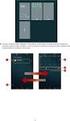 Nokia Nseries PC Suite 2.1 Edizione 1 2008 Nokia. Tutti i diritti sono riservati. Nokia, Nokia Connecting People e Nseries sono marchi o marchi registrati di Nokia Corporation. Nokia tune è una tonalità
Nokia Nseries PC Suite 2.1 Edizione 1 2008 Nokia. Tutti i diritti sono riservati. Nokia, Nokia Connecting People e Nseries sono marchi o marchi registrati di Nokia Corporation. Nokia tune è una tonalità
Aggiornamenti del software Guida per l utente
 Aggiornamenti del software Guida per l utente Copyright 2007 Hewlett-Packard Development Company, L.P. Windows è un marchio registrato negli Stati Uniti di Microsoft Corporation. Le informazioni contenute
Aggiornamenti del software Guida per l utente Copyright 2007 Hewlett-Packard Development Company, L.P. Windows è un marchio registrato negli Stati Uniti di Microsoft Corporation. Le informazioni contenute
